佛语:“赠人玫瑰,手留余香。” 若您感觉博文内容与您有益,请点赞并收藏!
敬请关注作者,海量博文持续更新中。望与各位码友同学习,共进步!
1.介绍
VuePress ,一个全新的基于 vue 的静态网站生成器,实际上就是一个 vue 的 spa 应用,内置 webpack,可以用来写文档。
VuePress 由两部分组成:一个以 Vue 驱动的主题系统的简约静态网站生成工具,和一个为编写技术文档而优化的默认主题。它是为了支持 Vue 子项目的文档需求而创建的。
由 VuePress 生成的每个页面,都具有相应的预渲染静态 HTML,它们能提供出色的加载性能,并且对 SEO 友好。页面加载之后,Vue 就会将这些静态内容,接管为完整的单页面应用程序(SPA)。当用户在浏览站点时,可以按需加载其他页面。
2.VuePress 优点
界面简洁优雅 容易上手 更好的兼容、扩展 Markdown 语法 响应式布局,PC端、手机端 Google Analytics 集成 支持 PWA
3.运行原理
VuePress 网站实际上是由 Vue, Vue Router 和 webpack 驱动的单页面应用程序。如果你以前使用过 Vue,那么在编写或开发自定义主题时(甚至可以使用 Vue DevTools 来调试你的自定义主题!),你会融入到熟悉的开发体验中!
在构建过程中,我们会创建应用程序的服务器渲染版本,并且实际上是通过访问每个路由,来渲染相应的 HTML。这种方式受到 Nuxt 的 nuxt generate 命令以及 Gatsby 等其他项目的启发。
4.项目搭建
4.1 项目结构
首先说明一下官方推荐的目录结构
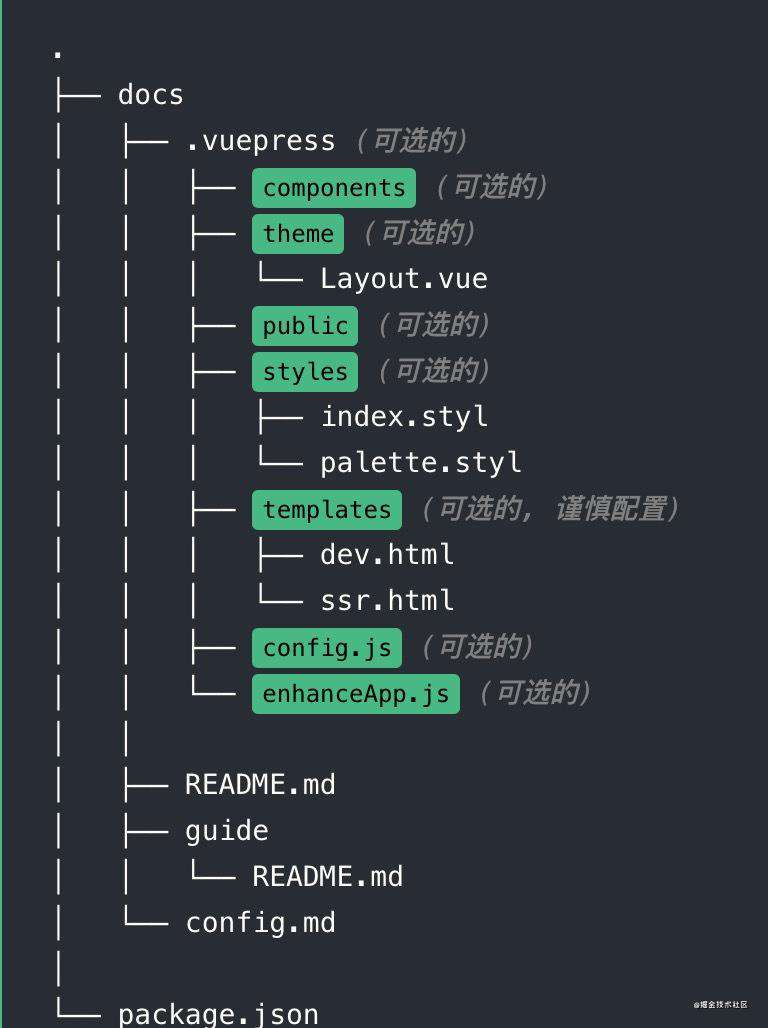
4.2 创建项目文件夹
可以右键手动新建,也可以使用 mkdir 命令新建:
mkdir vuepressBlogDemo
全局安装 VuePress
npm install -g vuepress
进入 vuepressBlogDemo 文件夹,初始化项目 使用 npm init 或 npm init -y(默认yes)
npm init -y
4.3 创建文件夹和文件
在 vuepressBlogDemo 文件夹中创建 docs 文件夹,在 docs 中创建 .vuepress 文件夹,在.vuepress中创建 public 文件夹和 config.js 文件,最终项目结构如下所示: vuepressBlogDemo ├─── docs │ ├── README.md │ └── .vuepress │ ├── public │ └── config.js └── package.json 在 config.js 文件中配置网站标题、描述、主题等信息
module.exports = {
themeConfig: {
nav: [{
text: '唐',
link: '/tang/'
}, {
text: '宋',
link: '/song/'
}, {
text: '更多',
link: '/more/'
}],
sidebar: {
'/tang/': [
['', '简介'], {
title: '代表人物',
collapsable: false,
children: [
'libai/'
]
}
],
'/song/': [
['', '简介'], {
title: '代表人物',
collapsable: false,
children: [
'liqingzhao/'
]
}
]
}
}
}
其中,/tang/、/song/、''和libai/等表示当前导航栏或侧边栏点击所跳转的路由地址(即相应的.md文件),按照路由创建对应的文件。
- ''会显示为当前目录下的README.md文件。
- ['', '简介']当前侧边栏的title为简介。
- /tang/表示为tang文件夹下的README.md,/tang表示为tang.md文件。
- 可以使用sidebar: auto自动生成侧边栏,这里采用自定义侧边栏。
在 package.json 文件里添加两个启动命令
"scripts": {
"dev": "vuepress dev docs",
"build": "vuepress build docs"
}
4.4国际化
在刚刚config.js中添加locales字段,以配置国际化。
locales: {
'/': { // 中文
lang: 'zh-CN',
title: '诗词鉴赏',
description: '静态站点 诗词鉴赏'
},
'/en/': { // 英文
lang: 'en-US', // 将会被设置为 <html> 的 lang 属性
title: 'Appreciation of poetry',
description: 'Static Site Appreciation of poetry'
}
}
配置默认主题的导航栏和侧边栏支持国际化,在上述themeConfig中增加locales字段:
themeConfig: {
locales: {
'/': { // 默认语言,这里为中文
nav: [{
text: '唐',
link: '/tang/'
}],
sidebar: {
// ...
}
},
'/en/': { // 英文
nav: [{
text: 'Tang',
link: '/en/tang/'
}],
sidebar: {
// ...
}
}
}
}
nav和sidebar和前文字段含义相同。
相应的也要增加国际化相应的文件夹及文件,整体结构跟原结构一致,如图:
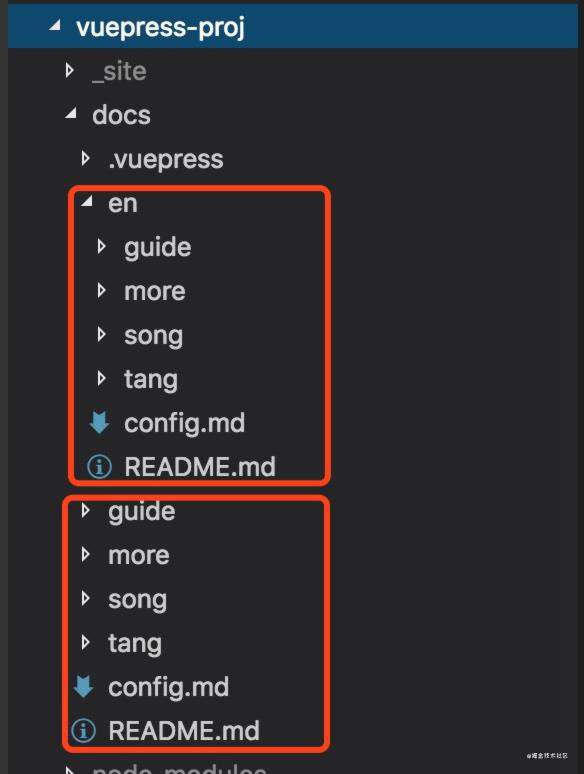
4.5 项目启动
一切就绪,启动项目
npm run dev
5.部署上线
项目开发完毕后,便可像部署其他前端Vue项目一样进行项目部署上线,依赖系统只需要通过链接形式,访问该系统上的相关支持文档。从而实现小助手功能。
6.示例演示
部署在本地的项目演示效果如下:
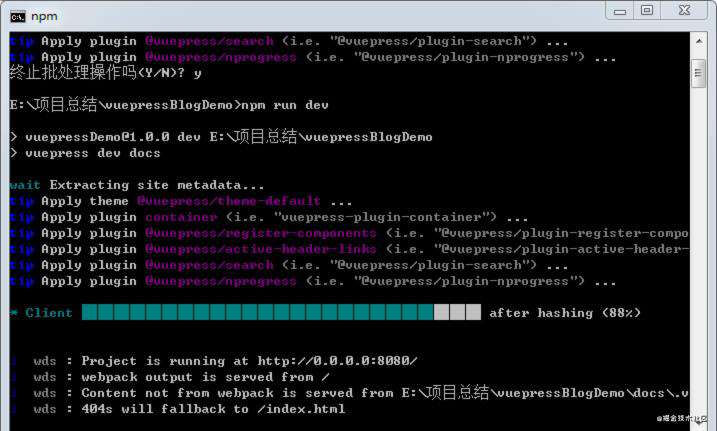
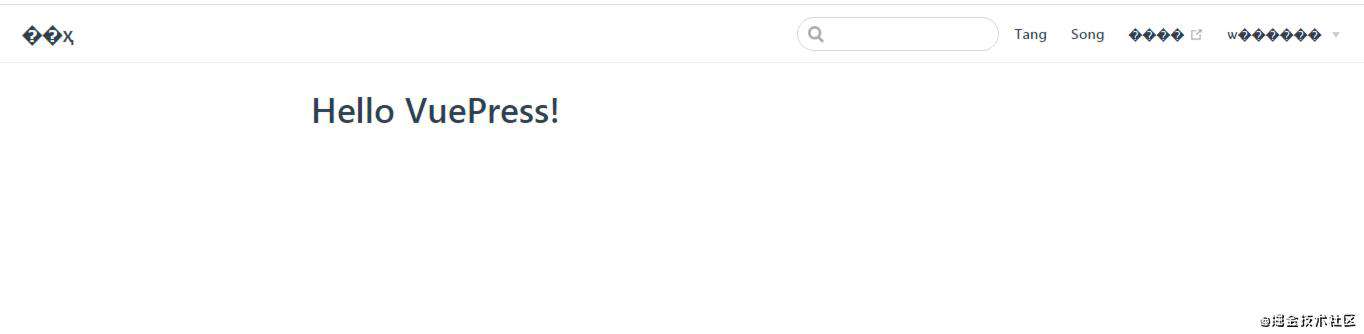
国际化部分,还需要再做研究设计。
7.一些小亮点
完成了基础搭建后,就可以在docs目录下新建 .md 文件写文章了(.md 是 Markdown 语法文件,你需要知道 Markdown 的一些基本写法)
vuepress支持自定义布局以及自定义主题,并且可以使用很多插件以及自定义插件。
常见问题FAQ
- 免费下载或者VIP会员专享资源能否直接商用?
- 本站所有资源版权均属于原作者所有,这里所提供资源均只能用于参考学习用,请勿直接商用。若由于商用引起版权纠纷,一切责任均由使用者承担。更多说明请参考 VIP介绍。
- 提示下载完但解压或打开不了?
- 找不到素材资源介绍文章里的示例图片?
- 模板不会安装或需要功能定制以及二次开发?






发表评论
还没有评论,快来抢沙发吧!